卡巴斯基安装指南
Deepin 15.1和Ubuntukylin-20.04安装卡巴斯基和代理步骤

Deepin 15.1和Ubuntukylin-20.04安装卡巴和代理步骤网络代理安装及配置
一、网络代理安装
1、安装命令
针对使用deb安装包的linux系统
# dpkg-i xxx.deb
2安装代理也可以双击deb安装包,会跳转带软件安装管理软件运行安装
Ubuntukylin-20.04截图
二、配置网络代理
运行/opt/kaspersky/klnagent64/lib/bin/setup/klnagent_setup.pl
运行如下图:
Ubuntukylin-20.04截图
按空格继续阅读协议100%,输入“Y”接受,按Enter 继续;
Ubuntukylin-20.04截图
输入代理服务器IP“192.168.8.49”,按Enter继续;
输入服务器相应端口14000 13000,按Enter继续;
输入“Y”确认SSL之后选择“1”Enter完成,代理配置完成
二、杀毒终端KES安装
1、命令安装
# dpkg-i xxx.deb
2、双击安装(提示需要更新依赖时,请更新依赖)
3、配置终端
Root权限输入/opt/kaspersky/kesl/bin/kesl-setup.pl
安装“Y”接受协议,按Enter确定继续
区域按Enter默认'zh_CN.UTF-8',
输入Y加入KSN
输入Y使用GUI
指定管理员,跳过。
配置过程中提示是否更新病毒库可以选择不更新,由代理服务器下发任务。
配置完成后重启一下电脑。
卡巴服务器上发现配置的终端。
卡巴斯基KSC管控台安装流程图

点击安装程序
点击下一步
点击安装
点击确定
点击下一步
点击下一步
根据自身要求就行选择这里我选择为自定义点击下一步
点击下一步
根据购买的点数进行选择
点击下一步
点击下一步
点击下一步
点击下一步
点击下一步
标红出输入本机IP地址后点击下一步
客户端假如是加强版或是必须勾选上管控插件或插件后才能对其进行管理.如果是新购用户,之前也没有安装过卡巴斯基其他版本的,可以默认选择Kaspersky Endpoint Security 10 for windows Console Plug-in 点击下一步
点击安装
对需要安装组件进行安装,安装完成后点击下一步
中途会有插件安装点击接受后安装
安装完成点击。
Kaspersky Lab产品安装与配置指南说明书
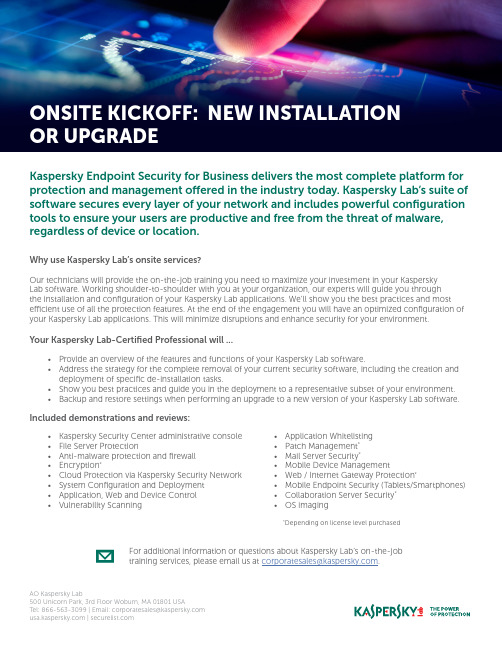
Kaspersky Endpoint Security for Business delivers the most complete platform for protection and management offered in the industry today. Kaspersky Lab’s suite of software secures every layer of your network and includes powerful configuration tools to ensure your users are productive and free from the threat of malware, regardless of device or location.Why use Kaspersky Lab’s onsite services?Our technicians will provide the on-the-job training you need to maximize your investment in your Kaspersky Lab software. Working shoulder-to-shoulder with you at your organization, our experts will guide you through the installation and configuration of your Kaspersky Lab applications. We’ll show you the best practices and most efficient use of all the protection features. At the end of the engagement you will have an optimized configuration of your Kaspersky Lab applications. This will minimize disruptions and enhance security for your environment.Your Kaspersky Lab-Certified Professional will ...• Provide an overview of the features and functions of your Kaspersky Lab software.• Address the strategy for the complete removal of your current security software, including the creation and deployment of specific de-installation tasks.• Show you best practices and guide you in the deployment to a representative subset of your environment. • Backup and restore settings when performing an upgrade to a new version of your Kaspersky Lab software.• Kaspersky Security Center administrative console • File Server Protection• Anti-malware protection and firewall • Encryption *• Cloud Protection via Kaspersky Security Network • System Configuration and Deployment • Application, Web and Device Control •Vulnerability Scanning• Application Whitelisting • Patch Management *• Mail Server Security *• Mobile Device Management• Web / Internet Gateway Protection *• Mobile Endpoint Security (Tablets/Smartphones)• Collaboration Server Security *•OS imagingIncluded demonstrations and reviews:AO Kaspersky Lab500 Unicorn Park, 3rd Floor Woburn, MA 01801 USATel:866-563-3099|Email:**************************** | For additional information or questions about Kaspersky Lab’s on-the-job training services, please email us at ****************************.*Depending on license level purchased。
卡巴斯基安装步骤
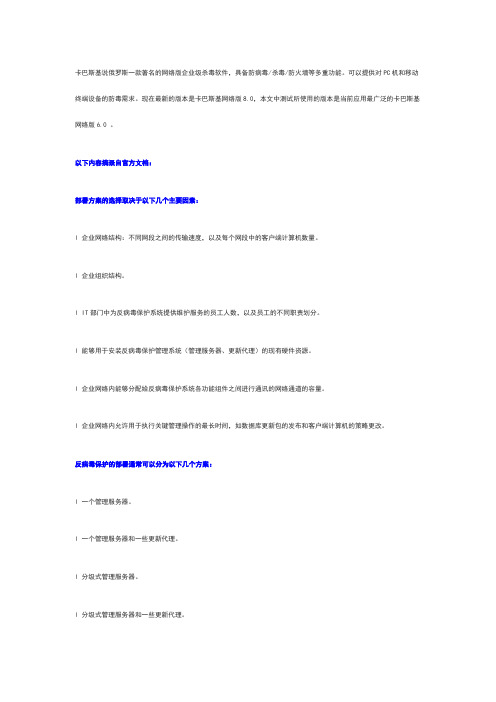
卡巴斯基说俄罗斯一款著名的网络版企业级杀毒软件,具备防病毒/杀毒/防火墙等多重功能。
可以提供对PC机和移动终端设备的防毒需求。
现在最新的版本是卡巴斯基网络版8.0,本文中测试所使用的版本是当前应用最广泛的卡巴斯基网络版6.0 。
以下内容摘录自官方文档:部署方案的选择取决于以下几个主要因素:l 企业网络结构:不同网段之间的传输速度,以及每个网段中的客户端计算机数量。
l 企业组织结构。
l IT部门中为反病毒保护系统提供维护服务的员工人数,以及员工的不同职责划分。
l 能够用于安装反病毒保护管理系统(管理服务器、更新代理)的现有硬件资源。
l 企业网络内能够分配给反病毒保护系统各功能组件之间进行通讯的网络通道的容量。
l 企业网络内允许用于执行关键管理操作的最长时间,如数据库更新包的发布和客户端计算机的策略更改。
反病毒保护的部署通常可以分为以下几个方案:l 一个管理服务器。
l 一个管理服务器和一些更新代理。
l 分级式管理服务器。
l 分级式管理服务器和一些更新代理。
建议采用以下步骤来分析网络和硬件架构:1.确定网络配置,以及将反病毒保护部署在何处。
其中主要的配置为:网络中的网段数。
每个网段之间的连接速度。
每个网段中管理的计算机数。
能够分配给反病毒保护系统各功能组件之间进行通讯的网络通道的容量。
2.确定对企业网络内所有管理的计算机,允许用于执行关键管理操作的最长时间。
3.使用收集到的信息,确定以下问题:管理所有的客户端计算机,需要多少台管理服务器?是否需要使用分级式管理服务器?理服务器要在允许的时间内对所有客户端计算机进行维护,需要怎样的硬件配置?为了减轻网络流量压力,是否需要中间层的更新数据库和安装包发布中心(更新代理)?在回答完以上问题后,管理员应该能够列出一些可选的部署方案,并从其中选出最适合的。
当我们确定了最合适的部署方式之后,下面就可以开始卡巴斯基的部署了。
首先我们来部署卡巴斯基的管理工具。
卡巴斯基管理工具由以下三个主要部分组成:l 管理服务器执行信息的集中化存储功能,这些信息包括:企业网络中所有已安装的卡巴斯基实验室产品信息,和这些程序的管理信息。
Kaspersky安装简易操作介绍
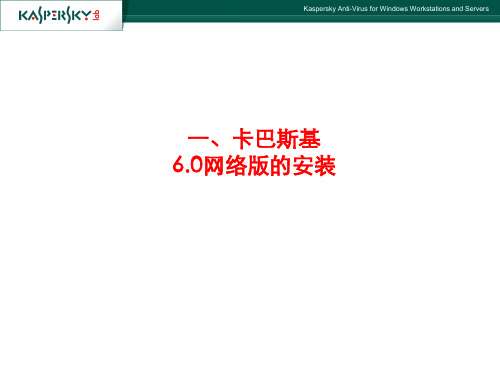
2.1.2.4.在高级标签页里面打开 自 Windows Workstations and Servers
2.1.2.5.在自解压选项常规标签 页里面的安装程序对话框中,解 压后运行选项里面填入 setup.exe /s命令。
Kaspersky Anti-Virus for Windows Workstations and Servers
安装方法 ● 本地安装 ● 远程安装 ● Web安装
Kaspersky Anti-Virus for Windows Workstations and Servers
2.1.本地安装 2.1.1.光盘安装
在安装光盘内分别找出管理工具文件夹和反病毒6.0windows工作站文 件夹内的setup文件进行安装。
Kaspersky Anti-Virus for Windows Workstations and Servers
2.2.5.5.默认帐户:远程安装的主机已经获得了装的权限,所 以选择默认即可。 使用指定的帐户:在推安装中需要确定被安 装主机的用户名以及密码,在确定无误时方可安装。(在 域环境中需要域管理员权限,在工作组模式里面需要主机 权限)
2.2.远程安装 2.2.1.添加安装包 2.2.1. 右键单击远程安装,选择新建,点击安装包( 此种方法适用于网络代理、文件服务器、工作站等多种安装 文件,默认情况下网络代理已经存在)。
Kaspersky Anti-Virus for Windows Workstations and Servers
Kaspersky Anti-Virus for Windows Workstations and Servers
1.3.4.在服务器名称里面默认为本地,如果有远程的数据库服务 器地址,可以选择填入IP,数据库名称为默认的实例名,默认 为KAV。
卡巴斯基2010授权文件,key详细安装教程

卡巴斯基2010授权文件,key详细安装教程第一步:我们先打开卡巴斯基主界面,(用鼠标双击右下角工具栏卡巴的图标即可).在打开的窗口中我们点击下图卡巴2010界面上的授权文件.弹出输入卡巴斯基激活信息的窗口如下图(由于本人是有安装了授权文件了.这里就顺便把删除原来授权文件的教程也一起做了.)点击图上那个红色的叉叉删除原来安装被黑的key.删除key后就会弹出要求激活卡巴斯基的窗口,这里我们选择激活新许可(如下图)第二步:点击“激活新许可”下图我用红色画圈处。
第三步:点击后会弹出一个要求你输入卡巴斯基激活码的窗口.这里我们随便输入以下任意一组激活码:25N2Z-QH4Y4-YHNTN-N2U4T YS8UP-KD46D-JX4YD-ENHF633NA4-J34SG-MUV13-JRU6P 7N1UZ-DSXDN-R9XFC-PDQEF 3PRNP-TQXWT-GNR33-PMPTR E4J6N-1644V-B7KAW-6J6M344UE9-UZKTA-AHUF2-VB8ZH 7PEJP-Q2KCG-NPT56-SNZAX YG5CD-SXU41-JESDZ-6AWA6 3TK3J-6T1TN-X3XGP-HUZRN上面的这些激活码是无效的.目的是为了能打开安装授权文件的界面.注意了啊!!!此处需要断开网络才能弹出下一步!!!断网方法:方法一:直接拔掉网线(注意:等卡巴斯基激活后在插上不然不能上网)方法二:断开宽带链接(注意:等卡巴斯基激活后重新链接宽带)方法三:禁用本地链接(注意:等卡巴斯基激活后重新启用本地链接)四步:输入完激活码点下一步.经过验证激活无效后就会弹出我们熟悉的授权文件安装界面了.如下图第五步:这里就看见了使用授权文件激活的画面,点“浏览...”上图我用红色画圈处。
打开卡巴斯基2010授权文件,key的目录.选择一个key.,(如下图)第六步:点击打开后就会弹出授权文件,key安装成功的提示了..这里我们的卡巴斯基2010授权文件就安装完成了..。
卡巴斯基授权文件的安装方法
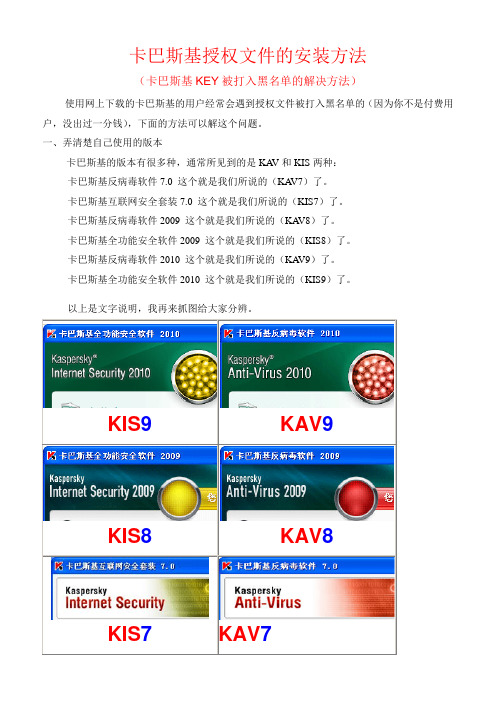
卡巴斯基授权文件的安装方法(卡巴斯基KEY被打入黑名单的解决方法)使用网上下载的卡巴斯基的用户经常会遇到授权文件被打入黑名单的(因为你不是付费用户,没出过一分钱),下面的方法可以解这个问题。
一、弄清楚自己使用的版本卡巴斯基的版本有很多种,通常所见到的是KA V和KIS两种:卡巴斯基反病毒软件7.0 这个就是我们所说的(KA V7)了。
卡巴斯基互联网安全套装7.0 这个就是我们所说的(KIS7)了。
卡巴斯基反病毒软件2009 这个就是我们所说的(KA V8)了。
卡巴斯基全功能安全软件2009 这个就是我们所说的(KIS8)了。
卡巴斯基反病毒软件2010 这个就是我们所说的(KA V9)了。
卡巴斯基全功能安全软件2010 这个就是我们所说的(KIS9)了。
以上是文字说明,我再来抓图给大家分辨。
二、下载卡巴斯基的授权文件(即key)网上有很多网站都有卡巴斯基的授权文件下载,但一定要下载那些最新的key。
其中,中国杀毒网里面就经常会发布一些最新的key。
网址是/,还有另一个网“久要卡巴”,网址是/。
在这些网页中找到最新的授权文件下载地址,点击其链接并下载。
下载得来的往往是压缩文件,首先要将其解压出来,对应自己的卡巴斯基版本,把自己所用版本的key保留下来(可要记得要针对自己所用的版本啊)。
其余的(没用的)都把它删除掉。
如下图所示的,就是KIS 8.0的授权文件:三、卡巴斯基的授权文件(即key)的删除及安装卡巴斯基的授权文件(即key)被打入黑名单之后,这旧的授权文件就要先删除掉,然后再添加新的授权文件(即上面第二步所说的那些可用的最新key)。
下面以KIS 8.0为例说明一下授权文件(即key)的删除及安装方法,这方法对于其它版本的也同样适用。
卡巴斯基KIS 8.0 KEY 安装方法:点击“激活”选项(下图红色框),要是8.0版本的则点击“许可”选项然后先删除以前的KEY ,即点击“添加/删除”(注意:如果没有删除选项,则跳过此步骤)点击“添加/删除”选项之后,将出现下图的界面,然后就点击“删除授权许可文件”再点击“是”这样,原来的授权文件就已经删除掉了。
卡巴斯基防病毒软件安装说明
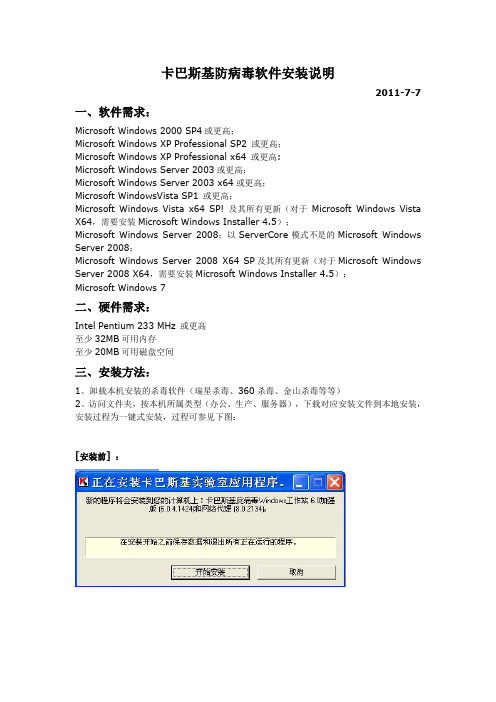
卡巴斯基防病毒软件安装说明2011-7-7 一、软件需求:Microsoft Windows 2000 SP4或更高;Microsoft Windows XP Professional SP2 或更高;Microsoft Windows XP Professional x64 或更高:Microsoft Windows Server 2003或更高;Microsoft Windows Server 2003 x64或更高;Microsoft WindowsVista SP1 或更高;Microsoft Windows Vista x64 SP! 及其所有更新(对于Microsoft Windows Vista X64,需要安装Microsoft Windows Installer 4.5);Microsoft Windows Server 2008;以ServerCore模式不是的Microsoft Windows Server 2008;Microsoft Windows Server 2008 X64 SP及其所有更新(对于Microsoft Windows Server 2008 X64,需要安装Microsoft Windows Installer 4.5);Microsoft Windows 7二、硬件需求:Intel Pentium 233 MHz 或更高至少32MB可用内存至少20MB可用磁盘空间三、安装方法:1、卸载本机安装的杀毒软件(瑞星杀毒、360杀毒、金山杀毒等等)2、访问文件夹,按本机所属类型(办公、生产、服务器),下载对应安装文件到本地安装,安装过程为一键式安装,过程可参见下图:[安装前] :【安装过程中】:【安装完成】:。
卡巴斯基客户端安装
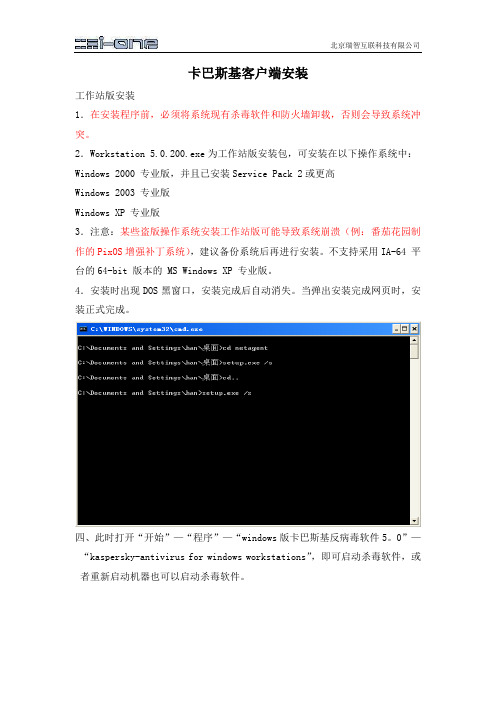
卡巴斯基客户端安装工作站版安装1.在安装程序前,必须将系统现有杀毒软件和防火墙卸载,否则会导致系统冲突。
2.Workstation 5.0.200.exe为工作站版安装包,可安装在以下操作系统中:Windows 2000 专业版,并且已安装Service Pack 2或更高Windows 2003 专业版Windows XP 专业版3.注意:某些盗版操作系统安装工作站版可能导致系统崩溃(例:番茄花园制作的PixOS增强补丁系统),建议备份系统后再进行安装。
不支持采用IA-64 平台的64-bit 版本的 MS Windows XP 专业版。
4.安装时出现DOS黑窗口,安装完成后自动消失。
当弹出安装完成网页时,安装正式完成。
四、此时打开“开始”—“程序”—“windows版卡巴斯基反病毒软件5。
0”—“kaspersky-antivirus for windows workstations”,即可启动杀毒软件,或者重新启动机器也可以启动杀毒软件。
卡巴斯基客户端安装推荐配置及常见问题解答一、安装推荐配置:服务器系统:Microsoft Windows NT 4.0 Service Pack 6a 或更高Windows 2000 Server/Advanced Server Service Pack 2 或更高Windows 2003工作站操作系统:Windows 98 \ MeWindows NT 4.0 Workstation SP 6a 或更高Windows 2000 Professional SP 2 Windows XP补充配置: PC兼容机 Intel Celeron 700MHz或更高、最少128 МB RAM、最少30МB硬盘空间、Microsoft Internet Explorer (IE) 5.5 SP2 或更高版二、卡巴斯基反病毒软件常见问题与解答涉及使用最常见问题1、上网浏览含有脚本的网页时,不能正常浏览,显示不能加载jscript的语言库。
卡巴斯基企业空间安全解决方案KOSS快速安装指南

卡巴斯基® 开放空间安全解决方案快速安装指南© 卡巴斯基(天津)科技有限公司2007 年7 月1录目 录一、操作系统要求和产品说明 (3)二、管理工具数据库的安装 (6)三、管理工具的安装 (6)四、网络代理的安装 (14)五、客户端的安装 (21)六、网络管理 (30)七、反病毒数据库的更新 (41)附录一 (49)卡巴斯基® 反病毒Linux 5.7快速安装指南 (49)附录二 (63)卡巴斯基® 反病毒邮件服务器快速安装指南 (63)23一、操作系统要求和产品说明产品包括三部分,管理工具、网络代理和反病毒应用程序,其中反病毒应用程序包括工作站端反病毒程序和文件服务器端反病毒程序。
管理工具的作用是管理网络中所有工作站端和文件服务器端的反病毒程序的任务、策略、日志等;反病毒应用程序负责对所安装的计算机进行病毒防护;网络代理负责网络中反病毒应用程序与管理工具之间的通讯。
下面将以Windows 操作系统为例,介绍其安装过程。
卡巴斯基反病毒Windows工作站系统要求:卡巴斯基反病毒Windows服务器系统需求:45卡巴斯基管理工具系统要求:二、管理工具数据库的安装注意:如果计算机上已经安装 SQL Server 2000 + SQL Server 2000 SP3 或MSDE 2000 + MSDE 2000 SP3,可以跳过此步骤,直接进入管理工具的安装。
以下为安装 MSDE 2000(自带 MSDE 2000 SP3)的步骤:1.在安装程序文件夹中找到 msde2ksp3zh.exe,鼠标双击运行。
2.通过点击“下一步”按钮,完成数据库的安装过程。
注意:在“MSDE 2000 实例名”窗口中,请选中“默认”复选框。
三、管理工具的安装1.在程序的安装目录中,执行setup.exe2.开始安装程序的准备。
如图 3.1 所示。
图 3.13.安装向导出现欢迎对话框。
安装卡巴斯基注意事项与安装步骤

安装卡巴斯基注意事项与安装步骤注意事项:一:卡巴安装前一定要完全卸载其它杀软。
有些杀毒软件不能卸载的话请联系我们。
(例MCAFEE)二:一定记得把卡巴"自我保护"小勾选上,防止恶意代码修改卡巴!默认是选上了的,最好不要修改。
三:在第一次装完卡巴后进行全盘扫描(时间会很长)。
关于一些安全文件的设置方法:设置--保护--信任区域--排除标记--添加--就可以选择你认为安全的文件了。
四:卡巴斯基dmp文件是由于卡巴斯基程序中断后生成的临时文件,可以放心删除,丝毫不影响使用。
五:卡巴升级时,会影响上网的速度,设置为手动升级,可以避免。
有需要的可以装公司的客户端升级卡巴斯基。
设置为手动升级,可以避免。
六:如果你不用微软邮件,可以把反垃圾邮件功能给去掉。
七:安装时反复重启,这可能是计算机中原有的反病毒程序防火墙程序没有完全卸载掉造成的,手动卸载掉这些程序后再重新安装试一试。
八:经常听卡巴杀猪一样的叫声,是不是感觉很不爽,有时不注意还会吓了自己一跳,可以先关闭卡巴的"自我保护"然后到C:\ Program files\KasperskyLab\Kaspersky Internet Security 6.0\Skin\sounds,用自己喜欢的替换原来的Wav文件就行了。
九:安装卡巴后提示病毒库损坏1、调整你的系统时间为正常时间。
2、按照提示重新下载病毒库更新。
3、key损坏,更换其他可以使用的key。
4、彻底卸载卡巴软件,并将安装目录及注册表中的有关卡巴的键值彻底清除,重新安装卡巴。
十:用卡巴杀毒后出现打开所有EXE文件都弹出"选择打开方式"的提示。
解决方法:1、重新启动电脑按F8进入带命令提示行的安全模式2、执行这个命令 assoc .exe=exefile[注意:assoc与.exe之间有一空格],屏幕显示".exe=exefile"3、现在关闭命令提示符窗口,按[Ctrl+Alt+Del]组合键调出"Windows安全"窗口,按[关机]按钮后选择"重新启动"选项,按正常模式启动后,所有的EXE文件都能正常运行了。
卡巴斯基管理工具安装部署过程0304
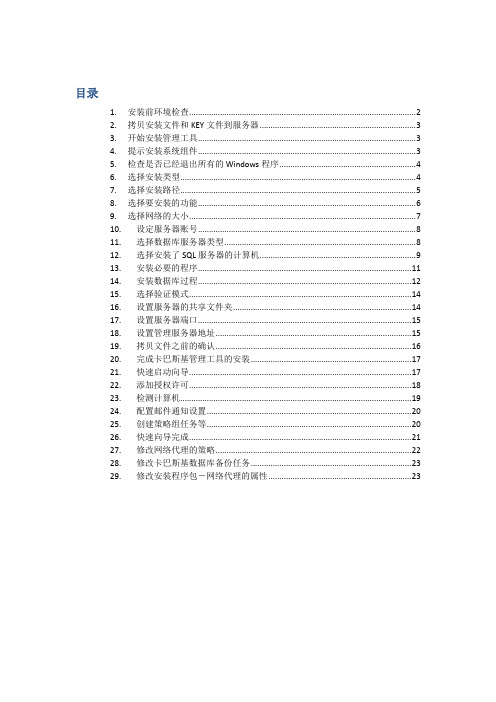
目录1. 安装前环境检查 (2)2. 拷贝安装文件和KEY文件到服务器 (3)3. 开始安装管理工具 (3)4. 提示安装系统组件 (3)5. 检查是否已经退出所有的Windows程序 (4)6. 选择安装类型 (4)7. 选择安装路径 (5)8. 选择要安装的功能 (6)9. 选择网络的大小 (7)10. 设定服务器账号 (8)11. 选择数据库服务器类型 (8)12. 选择安装了SQL服务器的计算机 (9)13. 安装必要的程序 (11)14. 安装数据库过程 (12)15. 选择验证模式 (14)16. 设置服务器的共享文件夹 (14)17. 设置服务器端口 (15)18. 设置管理服务器地址 (15)19. 拷贝文件之前的确认 (16)20. 完成卡巴斯基管理工具的安装 (17)21. 快速启动向导 (17)22. 添加授权许可 (18)23. 检测计算机 (19)24. 配置邮件通知设置 (20)25. 创建策略组任务等 (20)26. 快速向导完成 (21)27. 修改网络代理的策略 (22)28. 修改卡巴斯基数据库备份任务 (23)29. 修改安装程序包-网络代理的属性 (23)卡巴斯基管理工具安装部署过程1.安装前环境检查目前最新的管理工具的版本是8.0.2134,在安装卡巴斯基管理工具前,需要对计算机的环境做一些基础的检查。
1.1操作系统请确保准备安装的操作系统满足以下版本或者补丁(右键[我的电脑][属性],在[常规]里面可以看到相关的信息,下图以Windows Server 2003为例):Windows Server 2000 SP4以上(同时打上KB891861和KB835732补丁)Windows Server 2003 SP2以上Windows Server 2008Windows XP SP3以上Windows VistaWindows 71.2第三方杀毒软件建议检查和卸载所有的第三方杀毒软件,如果系统里面已经安装了第三方杀毒软件或者有这些软件的残留,可能会导致卡巴斯基安装不成功或者使用异常,严重者甚至会导致系统蓝屏崩溃。
卡巴斯基服务器版安装

卡巴斯基服务器版安装方案————孙彦文安装卡巴斯基服务器版的杀毒软件,主要是为了实现client/server 模式来减少升级病毒库对网络带宽的浪费及实现统一管理监控内网机器。
按照安装的顺序共包括三部分:管理工具、网络代理和杀毒程序,我在这里给大家讲解我在安装卡巴斯基6.0服务器版时的过程及注意事项。
一、服务器端的安装首先选定管理服务器,设备系统必须是windows NT4.0以上版本(2000server,server 2003,XP sp2,Vista),选定好服务端设备后:1、安装数据库(可以选择安装SQL server 2000 sp3、MSDE 2000 sp3)直接按默认选项安装就可以(一般安装盘内都带MSDE 2000的安装文件)2、管理工具的安装,直接按默认安装,在创建共享文件夹的时候注意记住共享目录的路径设置管理服务器地址栏,写上本机地址(服务器端)完成后在开始菜单中启动卡巴斯基管理工具程序二、客户端的安装1、网络代理的安装在服务器上找到此目录C:\Program Files\Kaspersky Lab\Kaspersky Administration Kit\share,在安装管理工具时创建的共享文件夹share,共享名为klshare,此目录下有两个文件,一个packages为客户端网络代理的安装程序,Updates为更新包的存放目录,我们进入packages下的netagent 6.0.1591可以将次目录拷贝出来去客户端安装也可以让客户端通过共享文件夹来访问安装。
下一步在客户端上直接点击setup.exe安装。
安装时注意将服务器地址写成安装管理工具机(服务器端)的IP地址,端口为默认的14000、13000安装完成后要把‘启动卡巴斯基网络代理’的勾点上到此客户端安装完毕。
2、安装杀毒程序反病毒程序客户端的安装分两种在安装光盘上可以看见,服务器版和工作站版,服务器版针对server版操作系统,工作站版针对xp 系统,安装步骤基本相同。
卡巴斯基反病毒6.0Windows服务器企业版快速安装指南

目录:
一.常规信息 .............................................................................................................. 3 1.1 保护服务器需求 ............................................................................................... 3 1.2 安装反病毒控制台组件的硬件和软件的需求..................................................... 4
器). 与x86-64位兼容的单处理器和多处理器 (例如, Intel 志强处理器 和 Intel 至强 MP EM64T 多线程处理器).
硬盘空间 安装全部组件: 70 MB. 存储隔离和备份对象: 400 MB(推荐). 存储报告: 100 MB (推荐).
最小配置 处理器: Intel Pentium II 400 MHz 或更高. 内存: 256 MB.
二,安装和卸载........................................................................................................... 5 2.1 安装 ................................................................................................................. 5 2.2 程序的卸载..................................................................................................... 19
卡巴斯基杀毒软件安装操作手册

卡巴斯基杀毒软件安装操作手册
一、卸载电脑里的所有杀毒软件,每卸载一款杀毒软件都需要重启,
Mcafee和360(含电脑管家)卸载方法如下:
1、Mcafee 卸载步骤:
1)解压Mcafee 卸载工具
2)双击运行《Mcafee卸载.exe》文件
3)点击Accept
4)自动识别电脑里所有的Mcafee软件
5)勾选带有版本号的产品(配置选项默认即可)
6)点击Reamove 开始卸载,卸载完成后电脑会自动重启
2、360卸载步骤:
1)进入控制面板
2)从卸载程序中卸载所有360相关的软件
3)重启电脑后双击《360清理.bat》文件
二、连接VPN到北京办公室,操作方法大家应该都知道
三、安装卡巴斯基防病毒软件
1、双击《KES11.6_installer.exe》文件,全部接受及下一步
2、安装时间约5-10分钟
3、双击右下角绿色的K(卡巴斯基图标)
4、点击进入任务选项,选择全盘扫描。
卡巴斯基安全网络终端版 11.1.1 管理员指南说明书
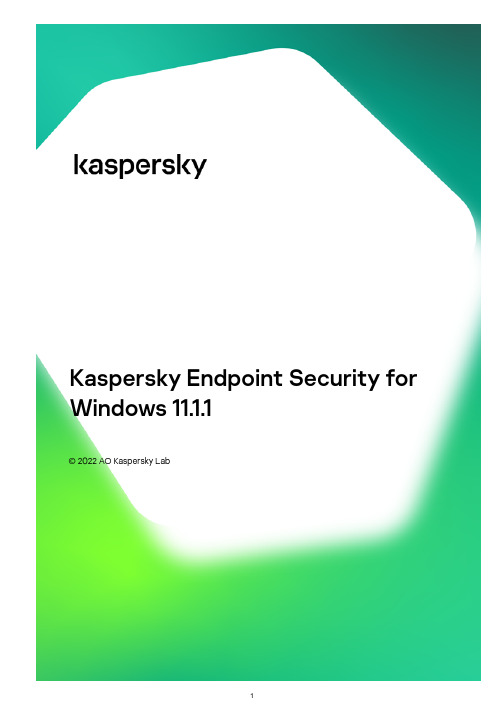
Kaspersky Endpoint Security for Windows 11.1.1© 2022 AO Kaspersky Lab目录关于 Kaspersky Endpoint Security for Windows 分发包硬件和软件要求取决于操作系统类型的可用应用程序功能比较与其他 Kaspersky 应用程序的兼容性新闻应用程序授权许可关于最终用户授权许可协议关于授权许可关于授权许可证书关于订阅关于激活码关于密钥关于密钥文件关于数据提供关于程序激活方法通过本地界面管理应用程序安装和删除程序安装程序程序安装方法使用安装向导安装程序步骤 1. 确保计算机满足安装要求步骤 2. 安装过程的欢迎页面步骤 3. 查看《授权许可协议》和《隐私策略》步骤 4. 选择要安装的程序组件步骤 5. 选择目标文件夹步骤 6. 应用程序安装的准备工作步骤 7. 应用程序安装通过命令行安装程序使用系统中心配置管理器远程安装应用程序setup.ini 文件安装设置说明从以前版本的应用程序升级卡巴斯基安全网络声明删除程序删除程序的方法使用安装向导删除程序步骤 1. 保存程序数据以备后用步骤 2. 确认应用程序删除步骤 3. 应用程序删除。
完成删除通过命令行删除程序删除测试运行身份验证代理后遗留的对象和数据激活应用程序查看授权许可信息购买授权许可续费订阅访问服务提供者网站使用激活向导激活程序通过命令行激活程序程序界面任务栏通知区域中的程序图标应用程序图标上下文菜单主应用程序窗口续费授权许可应用程序设置窗口简化的应用程序界面启动和停止应用程序启用和禁用应用程序自动启动手动启动和停止程序从命令行启动和停止应用程序暂停和恢复计算机保护和控制卡巴斯基安全网络关于加入卡巴斯基安全网络关于使用卡巴斯基安全网络时的数据提供启用和禁用卡巴斯基安全网络为保护组件启用和禁用云模式检查与卡巴斯基安全网络的连接在卡巴斯基安全网络中检查文件信誉行为检测关于行为检测启用和禁用行为检测选择程序中检测到恶意活动时的操作配置共享文件夹对外部加密的防护启用和禁用共享文件夹对外部加密的防护选择在检测到共享文件夹外部加密时采取的操作配置共享文件夹对外部加密的防护的排除项地址漏洞利用防御关于漏洞利用防御启用和禁用漏洞利用防御配置漏洞利用防御选择在检测到漏洞时执行的操作启用和禁用系统进程内存保护主机入侵防御关于主机入侵防御音频和视频设备控制限制启用和禁用主机入侵防御管理应用程序信任组配置将应用程序分配到受信任组的设置修改信任组选择在 Kaspersky Endpoint Security 启动之前启动的应用程序受信任组管理应用程序权限更改信任组和应用程序组的应用程序权限修改应用程序权限禁用从卡巴斯基安全网络数据库下载和更新应用程序权限禁用继承父进程限制从应用程序权限中排除特定应用程序操作删除过时的应用程序权限保护操作系统资源和身份数据添加受保护资源的类别添加受保护资源禁用资源保护修复引擎关于修复引擎文件恢复限制启用和禁用修复引擎文件威胁防护关于文件威胁防护启用和禁用文件威胁防护自动暂停文件威胁防护文件威胁防护设置更改安全级别更改“文件威胁防护”组件对受感染文件执行的操作构成“文件威胁防护”组件的保护范围在“文件威胁防护”组件的运行中使用启发式分析在“文件威胁防护”组件的运行中使用扫描技术优化文件扫描扫描复合文件更改扫描模式Web 威胁防护关于 Web 威胁防护启用和禁用 Web 威胁防护Web 威胁防护设置更改 Web 流量安全等级更改要对恶意 Web 流量对象采取的操作“Web 威胁防护”扫描链接,根据钓鱼和恶意网址数据库检查链接在“Web 威胁防护”组件的运行中使用启发式分析编辑受信任网址列表邮件威胁防护关于邮件威胁防护启用和禁用邮件威胁防护邮件威胁防护设置更改邮件安全级别更改对受感染电子邮件采取的操作构成“邮件威胁防护”组件的保护范围扫描附加于电子邮件中的复合文件筛选电子邮件附件扫描 Microsoft O ice Outlook 中的电子邮件配置在 Outlook 中的邮件扫描使用 Kaspersky Security Center 配置邮件扫描网络威胁防护关于网络威胁防护启用和禁用网络威胁防护网络威胁防护设置编辑用于阻止进攻计算机的设置配置排除在阻止外的地址更改对抗 MAC 欺骗攻击的保护模式防火墙关于防火墙启用或禁用防火墙关于网络规则关于网络连接状态更改网络连接状态管理网络数据包规则创建和编辑网络数据包规则启用或禁用网络数据包规则更改网络数据包规则的防火墙操作更改网络数据包规则的优先级管理应用程序网络规则创建和编辑应用程序网络规则启用和禁用应用程序网络规则更改应用程序网络规则的防火墙操作更改应用程序网络规则的优先级网络监控器关于网络监控器启动网络监控器BadUSB 攻击防护关于 BadUSB 攻击防护安装 BadUSB 攻击防护组件启用和禁用 BadUSB 攻击防护。
卡巴斯基企业个人for linux安装教程

卡巴linux 反病毒8.0快捷安装、配置手册安装准备:卡巴斯基linux反病毒8.0文件服务器版卡巴网络代理linux版本安装程序卡巴斯基linux产品管理插件SSH Secure Shell工具Key文件系统环境配置(本人使用suse linux 11):查看并配置ip地址配置gcc编译环境关闭防火墙注:新的卡巴斯基linux反病毒产品,提供KDE和Gnome界面的支持,安装简便很多,可以图形化操作,这边主要说一下命令行的安装过程,以及如何通过卡巴管理工具管理linux主机产品安装:1、使用SSH Secure Shell工具连接到linux目的主机2、上传卡巴斯基linux反病毒8.0文件服务器版、卡巴网络代理linux版本安装程序、Key文件,3个文件到root目录。
3、安装网络代理( rpm -ivh /root/klnagent-8.5.0-643.i386.rpm)1)运行脚本/opt/kaspersky/klnagent/lib/bin/setup/postinstall.pl进入卡巴网络代理快速配置向导,按提示进行操作:2)需要进行如下配置a.指定的DNS名称或管理服务器的IP地址。
b.指定管理服务器的端口号或使用默认端口号(14000)。
c.指定管理服务器或使用默认端口号(13000)的SSL端口号。
d. SSL连接的定义,是否应该用于数据传输。
默认情况下,启用SSL连接。
4、安装卡巴反病毒程序(rpm -ivh /root/kav4fs-8.0.0-136.i386\\(2\).rpm)1)运行脚本/opt/kaspersky/kav4fs/bin/kav4fs-setup.pl进入卡巴反病毒程序的快速配置向导,按提示进行操作:2)需要进行如下配置a.审查许可协议b.选择区域设置的c.安装授权(输入路径,如果授权加载不成功,可以通过管理工具推送授权)d.设置代理服务器e.下载病毒库f.预订更新时间g.配置实时保护(编译内核,需要提供内核路径,并配置gcc编译环境,不编译,实时保护无法开启)h.Samba服务器的设置实时保护i.设置web控制台密码j.启动实时保护任务5、管理WEB管理控制台服务(开启/etc/init.d/kav4fs-wmconsolestart)6、访问Web管理控制台(端口号9080)7、在卡巴管理服务器上管理linux主机a.安装管理插件,并添加linux主机到管理组b.建立linux管理策略c.建立linux升级病毒库的任务d.建立linux病毒扫描任务8、Linux主机的策略和任务的设置(web控制的界面很简单,我这边主要说一下管理工具里linux主机的策略和任务的配置)设置项有4个,后面为保护区域和排除区域,主要的配置在保护区域进行,可以添加保护区域,设置不同的保护区域,并制定不同的保护规则依次是:区域、访问权限(添加帐户)、设置(设置扫描和保护)、处理动作(发现病毒如何处理)、排除区域和普通的windows 病毒扫描任务一样,需要设置后面三项:扫描区域、扫描设置、扫描时间。
卡巴安装及设置说明

卡巴斯基安装及设置说明电脑维修网> 2005-1-1/Article/Class25/Class27/200501/20050101105948.html一、安装之前的工作新建Kaspersky文件夹,将两个文件解压在Kaspersky文件夹内,即病毒库更新密匙KEY文件和Kaspersky的SETUP.EXE安装程序放在同一个文件夹。
(切记Kaspersky文件夹不要和WINDOWS系统目录同一分区。
)解压工作完毕后,建议进入安全模式进行安装,这样可以避免安装中出现某些问题。
二、安装双击SETUP.EXE进行安装,选择“用户自定义安装”,同时在安装的时候,将“Kaspersky Anti-Virus病毒控制中心”去掉,该组件用处不大,但是会占用太多的内存。
安装时会提示调用密匙文件,切记调入刚才下载解压的2007年授权KEY文件,可以用至2007年。
(到时过期了再说,呵呵~)安装完成之后,马上重新启动计算机。
这是非常重要的。
三、Kaspersky病毒更新器重启电脑之后,登入桌面,即能看见Kaspersky病毒监视器的启动图片。
此时软件会提示你病毒库已经过期,需要升级,点“是”自动打开Kaspersky病毒更新器。
选择“改变设置”,将小勾打上,“下一步”。
展开“从因特网更新”,点一下“URL”前的省略号按钮:这时又会出现新的窗口“编辑URL列表”,将“/updates”调整到最上面:确定之后,执行“下一步”,Kaspersky病毒更新器就开始正式升级病毒库了,第一次升级的时间估计比较长,请耐心等待。
(这个时候电脑一定要记得与INTERNET连接,我就是不记得拨号上网,结果升级病毒库的时候等了半天居然告诉我升级失败,开始还一直找不到原因,呵呵~)四、Kaspersky病毒监视器升级好病毒库之后,可以开始调整Kaspersky病毒监视器的设置了。
右键点桌面右下角的图标进入“Kaspersky病毒监视器设置”。
卡巴斯基工作站安装指南
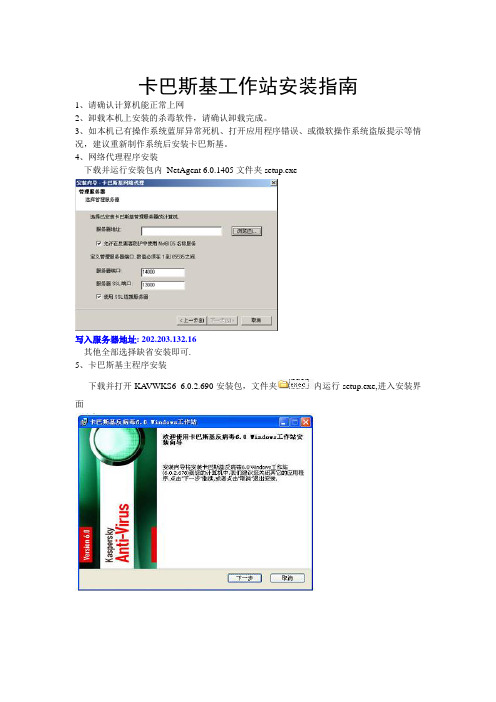
卡巴斯基工作站安装指南
1、请确认计算机能正常上网
2、卸载本机上安装的杀毒软件,请确认卸载完成。
3、如本机已有操作系统蓝屏异常死机、打开应用程序错误、或微软操作系统盗版提示等情况,建议重新制作系统后安装卡巴斯基。
4、网络代理程序安装
下载并运行安装包内NetAgent 6.0.1405文件夹setup.exe
写入服务器地址: 202.203.132.16
其他全部选择缺省安装即可.
5、卡巴斯基主程序安装
下载并打开KA VWKS6 6.0.2.690安装包,文件夹内运行setup.exe,进入安装界面
此处先点选“完整”,点击“下一步”安装
点击“下一步”安装完成
其余选择默认选项
重启后完成安装。
- 1、下载文档前请自行甄别文档内容的完整性,平台不提供额外的编辑、内容补充、找答案等附加服务。
- 2、"仅部分预览"的文档,不可在线预览部分如存在完整性等问题,可反馈申请退款(可完整预览的文档不适用该条件!)。
- 3、如文档侵犯您的权益,请联系客服反馈,我们会尽快为您处理(人工客服工作时间:9:00-18:30)。
卡巴斯基开放空间产品安装配置指南
(v2.0)
卡巴斯基华东技术中心
浙江金财信息科技公司
2009年6月
第一步安装管理服务器
支持的数据库
●Microsoft SQL Server 2000 SP 3 或更高
●Microsoft SQL Server Desktop Engine (MSDE) 2000 SP 3或更高
●Microsoft SQL Server 2005
●Microsoft SQL Server 2005 express edition
●MySQL 5.0.22
支持的操作系统
●管理服务器
-MS Windows NT Server / Workstation 4.0 SP 6a或更高
-MS Windows 2000 Server / Professional SP 1或更高
-MS Windows XP Professional SP 1或更高
-MS Windows Server 2003
-MS Windows Vista
●管理控制台
-MS Windows NT Server / Workstation 4.0 SP 6a或更高
-MS Windows 2000 Server / Professional SP 1或更高
-MS Windows XP Professional / Home SP 1或更高
-MS Windows Server 2003
-MS Windows Vista
1.1 安装所需的数据库
请注意在安装管理服务器前先要安装数据库,光盘自带数据库msde2000 sp3。
安装好数据库后才可以进行管理服务器的安装,如果系统上先前已安装了数据库(支持的数据库类型如上)则可跳过此步骤直接进行管理工具的安装。
1.2 安装管理工具
双击卡巴管理工具安装程序,弹出安装向导画面,我们建议你使用默认安装路径C:\Program Files\Kaspersky Lab\Kaspersky Administration Kit
选择需要安装的组件,默认下会选择全部安装,只有选择卡巴斯基管理服务器才可以完整安装管理工具,才可以管理客户端。
卡巴斯基实验室Cisco NAC状态确认服务器只有您在使用Cisco NAC设备时才会起作用,如果您没有这些设备,建议您取消安装此组件。
如果安装数据库的类型是Microsoft SQL Server 2000/2005或者MSDE需要选择第一项,如果是MySQL需要选择第二项。
在服务器名称里面默认为本地,如果有远程的数据库服务器地址,可以选择填入IP,数据库名称为默认的实例名,默认为KAV。
如果之前这台主机没有安装过卡巴斯基管理工具,需要创建新的文件夹,默认情况会在C:\Program Files\Kaspersky Lab\Kaspersky Administration Kit\Share\创建。
默认共享名称为KLSHARE。
此外,如果您曾经安装过管理工具,并且保留了之前的共享文件夹,或者本机已经存在启用了共享的文件夹。
可以选择已经存在的共享文件夹。
这一栏可以选择填入DNS地址,NETBIOS地址和IP地址三类,建议您填入IP地址,注意管理服务器机器地址不要改变,不然可能客户机找不到管理服务器。
管理服务器端口默认为14000(TCP),SSL加密连接为13000(TCP),此外网络代理通讯端口为UDP 15000。
建议采用默认端口。
创建新证书,卡巴斯基需要通过证书进行验证,所以如果需要选用此种验证方式,建议按照默认方式保存证书的备份副本,如果您是第一次安装建议您取消保存
继续下一步安装直至安装完成。
第一次打开管理控制工具时,会弹出如下界面,直接点击关闭即可。
第二步安装客户端
支持的操作系统
●文件服务器
-MS Windows NT Server SP 6a或更高
-MS Windows 2000 Server SP 1或更高
-MS Windows Server 2003
●工作站
-MS Windows 98se /Windows ME
-MS Windows NT Workstation 4.0 SP 6a或更高
-MS Windows 2000 Professional SP 1或更高
-MS Windows XP Professional / Home SP 1或更高
-MS Windows Server 2003
-MS Windows Vista
●网络代理
-MS Windows 98se /Windows ME
-MS Windows NT Server / Workstation 4.0 SP 6a或更高
-MS Windows 2000 Server / Professional SP 1或更高
-MS Windows XP Professional / Home SP 1或更高
-MS Windows Server 2003
-MS Windows Vista
2.1上传文件服务器和工作站安装包
打开管理控制台,右键单击远程安装,选择新建,点击安装包(默认情况下网络代理已经存在,无需再上传)。
在选择安装包的时候注意选择对应安装程序的kpd接口文件,
在添加完之后需要检查程序的类型以及版本,在确认无误之后选择下一步上传。
在上传的安装文件中选择浏览授权许可文件存放路径将key文件打包到安装包中。
(工作站和服务器的安装包同样方式添加制作,在此不赘述)
2.2设置网络代理安装包
打开卡巴斯基管理工具,并在控制树中选择远程安装。
选择远程安装里面的网络
代理安装包,右键单击然后点击属性。
在服务器地址里面建议填入管理服务器IP地址。
另外建议将使用服务器证书与使用SSL连接的选择去掉,这样可以将网络代理的连接方式精简。
2.3设置工作站和服务器安装包
单击工作站安装包属性标签页,会出现安装选项,如下图:
安装组件:在这里要注意默认情况下反垃圾邮件没有选中,一般建议不选择。
安装任务:将安装任务里面将选项全部都选中。
(文件服务器版本的设置类似工作站版本设置,在次不赘述)
2.4 对安装包做安装简化处理——制作自解压程序包
工作站安装包默认上传路径:
C:\Program Files\Kaspersky Lab\Kaspersky Administration Kit\Share\Pac kages\KAVWKS6 6.0.3.837全选里面的文件
点击右键选择添加到压缩文件,
在常规标签页里面的压缩选项,钩选创建自解压格式压缩文件
在高级标签页里面打开自解压选项。
在常规标签页里面的安装程序对话框中,安装后运行选项里填入setup.exe /s 命令(setup.exe和/之间有一空格)
在模式标签页里面,钩选解包到临时文件夹,在安静模式中,选择全部隐藏,在覆盖方式里面选择覆盖所有文件。
之后点确定,便开始生成自解压压缩包。
(网络代理、工作站和服务器安装包制作自解压方法一致,在此不赘述)
2.5 程序包的发布和安装
将做好的网络代理和杀毒程序自解压包根据具体情况进行发布,如共享、http、ftp等形式。
以后我们就是点击该程序安装。
安装的时候建议先安装网络代理再安装客户端防病毒程序,运行之后桌面上无界面显示,安装过程后台自动完成。
任务栏图标会从有到无或者察看msiexec.exe 这个进程(从有到无表示安装完成)。
第三步配置管理服务器
3.1组策略和任务的建立
组策略和任务可通过新建建立,此处我们推荐了一种更便捷的建立方式,供采用。
1 从ftp://上的“kav Kav windows平台程序下载下载”目录中下载“优化的组策略任务”保存到本地。
2打开管理工具,点击组-策略,在右边空白处右键,选择所有任务导人,分别将工作站策略和服务器策略导人。
3策略导人后分别在工作站和服务器策略上右建选择激活策略。
(没有激活的策略意味着对客户端不发生作用)
同样点击组-任务,在右边空白处右键,选择所有任务导人,分别将工作站更新任务,工作站扫描任务,服务器更新任务和服务器扫描任务分别导人。
3.2 管理工具下载更新任务的建立
在全局任务上右键选择新建任务,将任务名称修改为管理工具下载更新任务在应用程序里面选择卡巴斯基管理工具,在任务类型里面选择下载更新任务。
在设置里更新源属性对话框中有三类选择,
卡巴斯基更新服务器—即是从上互联网更新;
主管理服务器—若本机是从属管理服务器,需要从主管理服务器更新;
更新文件夹—选择本地的更新文件夹或者填入HTTP、FTP更新服务器地址。
此处用户需依据具体网络情况,选择更新源。
在计划运行里面选择运行的时间,默认为手动,您需要把它更改为平均每2、3个小时更新一次。
管理工具下载更新任务建立完成后,双击该任务,选择开始让管理工具执行下载病毒库任务只至完成。
详细使用手册:参见产品帮助文档。
